iPadにApple Pencilでメモやイラストをする時にはペーパーライクフィルムを使用すると紙に書いてるような感じで書きやすくなります。
ですが、ペーパーライクフィルムをiPadに貼ると画面のクリアさが少し落ちるしアンチグレアフィルムのような感じで好き嫌いも分かれるところです。
従来のペーパーライクフィルムの不満を解決するような、使いたい時には取り付けて使わない時に外すことができるペーパーライクフィルムがあります。
これがあるとメモやイラストも書きやすくなり映像を見る時にはクリアな画面で視聴することができます。
本記事は、ベルモンドのマグネットの着脱式ペーパーライクフィルムについてレビューしていきます。
今回、iPad mini第6世代用とiPad Pro12.9インチ用を提供いただきレビューしてます。
ベルモンドの着脱式ペーパーライクフィルム
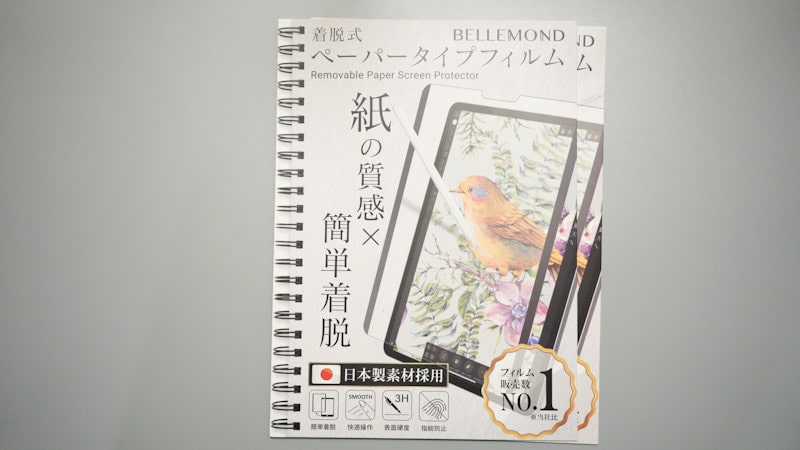
マグネットでiPadの画面に取り付けることができて使わない時には外すことができるペーパーライクフィルムになります。
ケント紙のような書き心地を再現と従来のフィルムよりペン先の摩耗が低減されているようです。
iPad mini第6世代、iPad Pro12.9/11インチ、iPad Air、iPad第9世代と現状販売されてるiPadに対応するフィルムが販売されてます。
着脱式ペーパーライクフィルムの内容物

iPad mini第6世代の着脱式ペーパーライクフィルムの内容物は以下の通りです。
- 着脱式ペーパーライクフィルム
- クロス
- ファイル
ファイルは曲がりにくくフィルムを持ち運びするときに便利です。

iPad Pro用の内容物も同じになります。
ペーパーライクフィルムの特徴

ペーパーライクフィルム本体は上下に黒帯がありこの部分にマグネットがあるようです。
iPad mini第6世代用にはフロントカメラ部分に切掛けと黒帯の部分に2箇所切掛けがあります。
黒帯の部分の2箇所の切掛けはiPad mini第6世代の明るさのセンサーを覆わないようにあいておりiPad miniで明るさの自動調整に設定してる場合はこの部分が覆われていると画面が暗くなります。
iPad Pro12.9インチ用ではフロントカメラの部分が大きく開いてます。

ベルモンドの着脱式ペーパーライクフィルムの取り付け

iPadにベルモンドの着脱式ペーパーライクフィルムを取り付けていきます。
パッケージの取り扱い説明書の通りに取り付けていきます。

マグネットで取り外しできるフィルムということもあって、貼り直しもしやすく気軽に貼ることができます。
取り付けに注意したい点
取り付けに注意したい部分としては、画面にフィルムを載せてから黒帯の部分を軽く押してください。
黒帯の部分を軽く押さずに使うとズレたりハズれやすくなります。
黒帯の部分をさっとなぞる感じで押し付けるとしっかりつく感じになります。
ガラスフィルムの上からでも使えるのか
既にiPadにはガラスフィルムを貼ってる方も多いかと思います。
そういった方でもこの着脱式ペーパーライクフィルムが使えるかどうか気になるかと思います。
結論から言うとこのベルモンドの着脱式ペーパーライクフィルムはガラスフィルムの上から貼っても使えます。
私のiPad mini第6世代ではすでにガラスフィルムを貼ってますが、その上から着脱式ペーパーライクフィルムを取り付けてみたところ問題なく貼れてます。

フィルムがズレるかどうか指を載せて動かしてみたところ、全く動かずにしっかりついてます。

ベルモンドの着脱式ペーパーライクフィルムの使用感

使用感としては、紙の上に書いてるような感じで書きやすさがあります。
また、ガラスフィルムの上で文字を書いた際は書き初めや書き終わりがブレるような感じがありましたが、この着脱式ペーパーライクフィルムで文字を書くとブレがない感じです。
あと、Procreateでも使ってみましたが少しの抵抗感があるのでApple Pencilをコントロールして線をひける感覚があります。
Smart Folioを閉じてて開いても画面についたまま使うことができます。

ペーパーライクフィルムを外すときはさっと外すことができます。動画を見る時には外して視聴ができます。
使用してて気になったこと
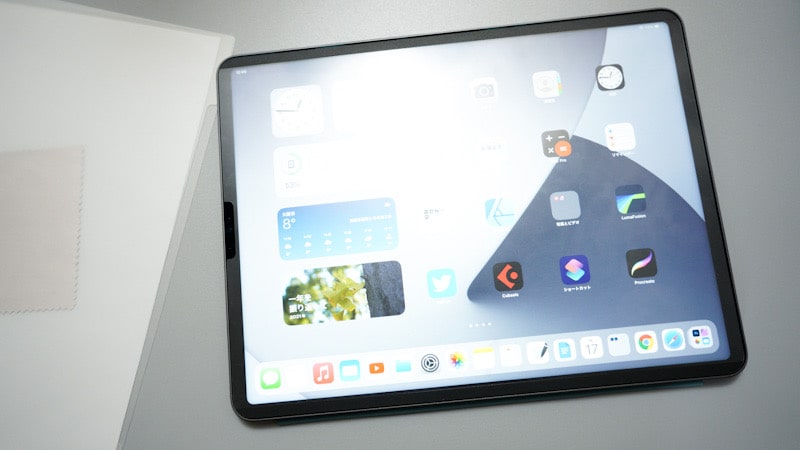
このフィルムの気になったこととしては、以下の点になります。
- Apple Pencilのペン先の摩耗
- フィルムの持ち上がり
- 拡大縮小でのピンチのタッチの反応
- Smart Folioを閉じるとカバーが少し浮く
Apple Pencilのペン先の摩耗
この着脱式ペーパーライクフィルムですが、フィルムに少し抵抗感があってApple Pencilのペン先の摩耗が心配になります。
ただ、ペーパーライクフィルムなので長期の使用でApple Pencilのペン先の摩耗は仕方がない部分かと思います。
フィルムの持ち上がり
iPad miniのフィルムでは文字を描いてるときにズレることありませんが、端に手を乗せて文字を描いてて手を持ち上げた時にフィルムも一緒に持ち上がることが何回かありました。
画面サイズも小さいiPad miniではiPadの端に手を載せたりするので、フィルムの端が手に付いて持ち上がるような感じがよく起こる感じがしました。
iPad miniではガラスフィルムの上から着脱式ペーパーライクフィルムをつけてるので持ち上がりやすくなってるのかもしれません。
拡大縮小のピンチのタッチの反応
ほとんどのタッチ操作は着脱式ペーパーライクの上で問題なく操作ができますが、拡大縮小のピンチの操作で早くサッと操作した時に反応がないような時が数回ありました。
ピンチの操作をする時には多少強くタッチする必要があるかと思います。
Smart Folioを閉じるとカバーが少し浮く
着脱式ペーパーライクフィルムをつけたままスマートフォリオの蓋を閉じるとフタが少し浮く感じでしっかりと閉じない感じが気になりました。


私のiPad miniではガラスフィルムの上に取り付けてるので厚みでカバーがしっかり閉じないのかと思いましたが、何もフィルムを貼ってないiPad Proでカバー閉じた時にも同じようにカバーが浮くような感じになってました。
スマートフォリオを閉じて持ち運ぶ際にはこのフィルムはつけっぱなしではなく外して持ち運びがいいと感じます。
ペーパーライクフィルムを使う上での大きな問題ではありませんが気になった部分になります。
最後に
従来のペーパーライクフィルムの不満点が改善された着脱式ペーパーライクフィルムになります。
ペーパーライクフィルムを試してみたいと考えてる方やiPadをノートやイラストで使ったり動画視聴でも使うという方ならこのベルモントの着脱式ペーパーライクフィルムはおすすめです。
私自身もProcreateでレタリングを書く際に使ってますが、Apple Pencilが滑らずに自分でコントロールしてかけてる感じがとても気に入ってます。







コメント